Sadržaj
Mnogi ljudi imaju problema dovoljno često kada pokušavaju promijeniti korisnika u 10. ili u sustavima nižeg ranga. To se uglavnom odnosi na one slučajeve kada je potrebno preimenovati podatke o registraciji korisnika, a ne Prijaviti se pod drugim registriranim računom. Ipak, razmotrimo nekoliko općih rješenja za sve moguće situacije koja će u potpunosti razumjeti izvedene postupke.
Kako promijeniti korisnika u NASA 10 s prebacivanjem na drugu registraciju?
Za početak, pretpostavimo da jedan terminal ima više korisničkih računa. Promjena korisnika u iphone 10 za korištenje drugog računa može biti prilično jednostavna. Da biste to učinili, jednostavno se morate odjaviti iz trenutnog" računa", a zatim se prijaviti putem drugog registriranog profila.
Za izlaz možete koristiti izbornik "Start" u kojem se Odjava odabire iz odjeljka za isključivanje.

Slično tome, kada se na zaslonu prikazuje samo "radna površina" (sve aktivne aplikacije su minimizirane ili zatvorene), možete koristiti kombinaciju Ina + Ina 4, a zatim aktivirati stavku promjene korisnika. Na početnom zaslonu koji se pojavi odaberite drugi račun i unesite lozinku, ako je potrebno.
Kako promijeniti korisničko ime u 10% za vlastitu registraciju?
Ali to je bila standardna situacija koja ne utječe na neke druge aktivnosti "računa". Može se pretpostaviti da iz nekog razloga trebate promijeniti korisnika u Opinasin 10 preimenovanjem korisnika. Za pristup ovim parametrima na tekućem računu možete koristiti avatar koji se nalazi u izborniku "Start" ili pozvati odgovarajući odjeljak unosom kratice netplwiz u konzoli "Pokreni".

Odaberite željeni unos, kliknite gumb svojstava, unesite novo ime i spremite promjene. Da biste izbjegli probleme i kvarove, bolje je unijeti imena pomoću latiničnog pisma.
Slično tome, jednostavno je promijeniti korisnika u Iasin 10 preimenovanjem zapisa o registraciji putem odjeljka za upravljanje "računi" koji se nalazi na " upravljačkoj ploči ".

Ovdje samo trebate kliknuti vezu za promjenu imena, unijeti novo ime i spremiti promjene. Ako želite izvršiti slične radnje za drugi račun, odaberite kontrolnu točku drugog zapisa.
Stvaranje i brisanje računa
Moguće je pokušati promijeniti korisnika prilikom prijave na 10 IP, tako da se vaša trenutna registracija uopće ne prikazuje. U takve svrhe najlakši je način unaprijed stvoriti novi račun pomoću gore navedenog odjeljka u "ploči odbora", a zatim izbrisati staru registraciju tako što ćete se prethodno prijaviti u sustav pod novim "računom".
Napomena: poželjno je stvoriti administratorski zapis. Ako to ne učinite, morat ćete ručno promijeniti vrstu ili uključiti novi račun u grupu administratora.

Možete izravno promijeniti ime administratora u postavkama opcija grupnih pravila (gpedit.msc), kao što je prikazano na gornjoj slici.

Slični postupci predviđeni su u izborniku opcija, ali u osnovi je bolje koristiti postavke predstavljene u ovom odjeljku za promjenu prijave ne pod lokalnim "računom", već putem računa is.
Kako promijeniti naziv računala?
Na kraju, pogledajmo kako možete u potpunosti promijeniti trenutni naziv vašeg računalnog uređaja, jer čak i kada prvi put instalirate televizor, ovo ime automatski dodjeljuje.
Takve radnje najlakše je izvesti u dodatnim parametrima sustava iz svojstava računala, gdje u polje opisa morate unijeti novo ime (opet, na latinskom).

Ako je vaš terminal povezan s lokalnom mrežom, slične radnje treba izvršiti nakon klika na gumb za promjenu u bloku radne grupe. Ali ne preporučuje se promjena naziva same radne grupe ako postoji lokalna mrežna veza.
 Kako resetirati prijenosno računalo na tvorničke postavke: nekoliko tipičnih situacija i metoda resetiranja
Kako resetirati prijenosno računalo na tvorničke postavke: nekoliko tipičnih situacija i metoda resetiranja Kako promijeniti ime iphonea: dva načina
Kako promijeniti ime iphonea: dva načina Kako promijeniti 32 bita u 64 za operativni sustav i nijanse korištenja softvera s različitom arhitekturom
Kako promijeniti 32 bita u 64 za operativni sustav i nijanse korištenja softvera s različitom arhitekturom Kako promijeniti ias u ias 7 i više kako biste zaobišli ograničenja davatelja internetskih usluga mobilnog operatera?
Kako promijeniti ias u ias 7 i više kako biste zaobišli ograničenja davatelja internetskih usluga mobilnog operatera?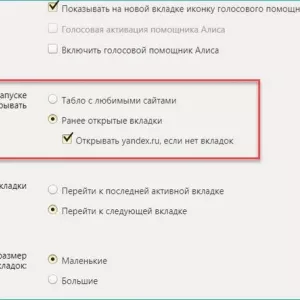 Kako promijeniti početnu stranicu ujandeks.preglednik: upute
Kako promijeniti početnu stranicu ujandeks.preglednik: upute Kako promijeniti jezik sustava 7 različitih modifikacija: najrelevantnija rješenja
Kako promijeniti jezik sustava 7 različitih modifikacija: najrelevantnija rješenja Kako promijeniti naziv mreže vai-fi: upute i preporuke
Kako promijeniti naziv mreže vai-fi: upute i preporuke Kako promijeniti tarifu na rostelecom: detaljni vodič, sve metode, savjeti
Kako promijeniti tarifu na rostelecom: detaljni vodič, sve metode, savjeti Kako promijeniti grafičku karticu iz integrirane u diskretnu: metode i upute
Kako promijeniti grafičku karticu iz integrirane u diskretnu: metode i upute